Ho Amazon Echo e vari altri dispositivi sparsi per casa che Alexa può controllare.
Ogni volta che pulisco la mia casa o organizzo mini feste a casa, utilizzo la funzione di riproduzione su tutti i dispositivi per ascoltare musica da qualsiasi luogo.
È una caratteristica piuttosto buona, ma ha anche i suoi aspetti negativi; per esempio, ieri ho organizzato una cena a casa mia e all'improvviso ho ricevuto una chiamata importante.
Poiché il mio telefono era collegato a tutti gli altri dispositivi tramite Alexa, non ho potuto rispondere alla chiamata.
In qualche modo sono riuscito a staccare il telefono, ma non volevo che si ripetesse di nuovo quell'incidente.
Quindi, dopo che tutti i miei ospiti si sono ritirati nelle loro case, mi sono seduto e ho fatto ricerche approfondite su diversi modi in cui potresti impedire ad Alexa di giocare su tutti i dispositivi.
Per interrompere la riproduzione di Alexa su tutti i dispositivi, utilizza l'app vocale Alexa o il comando vocale Alexa, o anche Disattiva/Spegni i dispositivi Alexa specifici in questione.
Ho anche parlato dell'utilizzo del timer di spegnimento per impostare una durata, della gestione del gruppo multistanza e dell'utilizzo dell'app musicale per interrompere la musica.
Usa un comando vocale Alexa


Potresti aver creato un gruppo per riprodurre musica su tutti i dispositivi Alexa .
Pertanto, per impedire ad Alexa di riprodurre musica su tutti i dispositivi, puoi semplicemente utilizzare il comando vocale di Alexa.
Per questo, dì semplicemente, Alexa, smetti di giocare (nome del gruppo Echo).
Qui, il nome del gruppo Echo è il nome che hai creato per il tuo gruppo contenente tutti questi dispositivi di musica in streaming.
Questo ti aiuterà a interrompere lo streaming multi-dispositivo.
Usa l'app Alexa


Se hai il telefono in mano, puoi prendere l'app Alexa da entrambi Play Store o App Store e usalo per interrompere il flusso.
Puoi rimuovere i dispositivi di cui non hai bisogno per lo streaming.
Per questo, apri l'app Alexa.
Seleziona 'Smart Home Control' nell'angolo in basso a destra della tua app ed è un pulsante a 3 barre.
Vai alla sezione 'Gruppo di altoparlanti' e seleziona il gruppo contenente che desideri rimuovere.
Successivamente, tocca 'Disaccoppia sistema di altoparlanti' e seleziona il dispositivo che desideri rimuovere.
Disattiva l'audio di determinati dispositivi Alexa
Un altro metodo è disattivare l'audio dei dispositivi Alexa.
Questo può essere fatto semplicemente dicendo, Alexa muto.
Questo metterà in pausa o silenziare quella particolare eco.
Assicurati di essere vicino al dispositivo che desideri disattivare quando esegui questo comando.
Disattiva determinati dispositivi Alexa
Se nessuno dei metodi precedenti ha funzionato, puoi sempre spegnere i dispositivi che non sono necessari.
Ad esempio, se non vuoi che l'eco riproduca musica al piano di sopra, spegnilo.
In questo modo, tutti gli altri continueranno a giocare senza essere interrotti.
Questo metodo è molto meno complicato rispetto agli altri e porta a termine il lavoro più velocemente.
Utilizzare il timer di spegnimento per impostare una durata
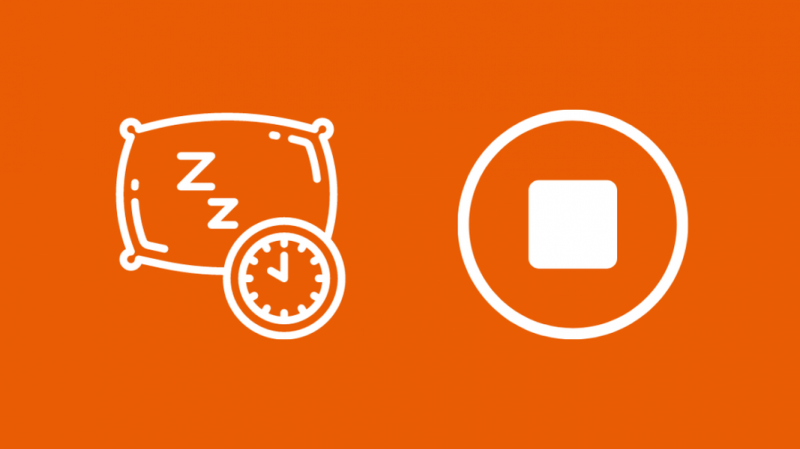
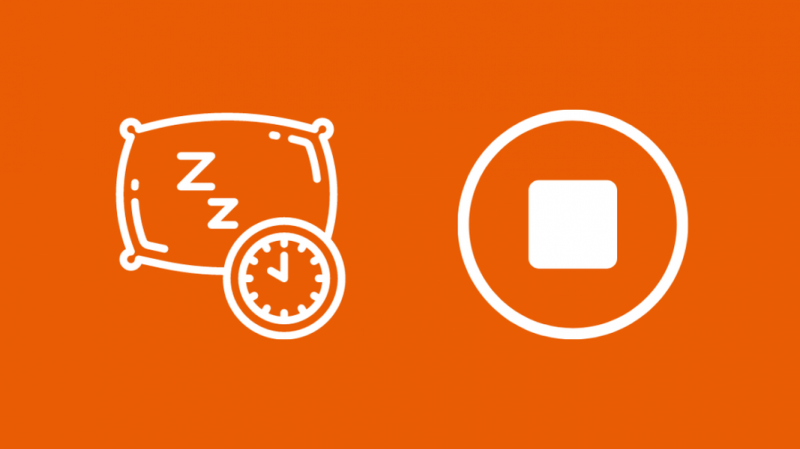
Se hai l'abitudine di addormentarti mentre ascolti musica e poi svegliarti con l'eco che continua a cantare a squarciagola, questo è il metodo perfetto per te.
Amazon Echo ti consente di impostare un timer di spegnimento che spegnerà automaticamente la musica dopo un certo tempo.
I timer di spegnimento sono integrati su un certo numero di dispositivi che riproducono musica.
Dopo aver impostato il timer per 30 minuti, il dispositivo si spegnerà dopo 30 minuti.
Nel caso di Amazon Echo, il dispositivo non si spegnerà, ma smetterà invece di riprodurre musica.
L'impostazione del timer di spegnimento è abbastanza semplice; tutto quello che devi fare è dire, Alexa, impostare il timer per (l'ora desiderata).
Pertanto, una volta trascorso il tempo desiderato, interromperà automaticamente ciò che stava suonando.
Gestisci il gruppo multistanza
Puoi creare e gestire più gruppi in modo da poter suonare dove e dove vuoi.
Puoi farlo organizzando diversi dispositivi in vari gruppi a seconda della tua convenienza.
Ad esempio, vuoi guardare la TV nel tuo salotto ma non vuoi interrompere la riproduzione della musica altrove.
In tal caso, crea un gruppo per tutti i dispositivi della casa ad eccezione di quelli nella tua lounge e chiamalo 'Ovunque tranne la lounge'.
Ora tutto ciò che devi fare è dire, Alexa, gioca ovunque tranne che in salotto.
Per gestire i dispositivi Multi-Room, dovrai prima creare vari gruppi.
Per questo, apri l'app Alexa e tocca 'Smart Home Control' nell'angolo in basso a destra.
Tocca il segno + e quindi seleziona 'Aggiungi altoparlanti per musica multistanza'.
Ora scegli un gruppo per aggiungere i diversi dispositivi.
Se non hai un gruppo, puoi crearne uno.
Aggiungi ciascuno dei dispositivi in gruppi diversi toccandolo.
Usa l'app Musica per interrompere la musica
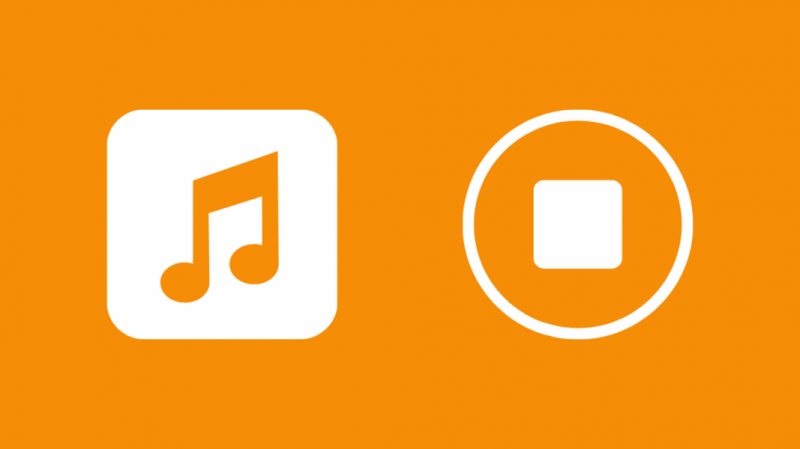
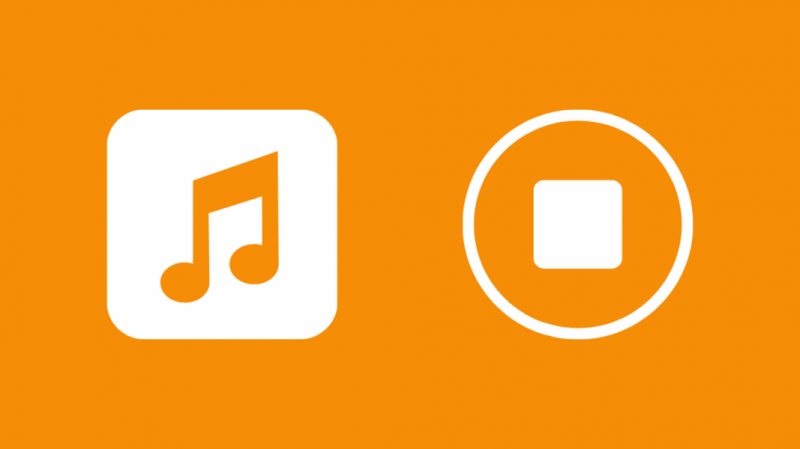
Se stai riproducendo la musica tramite il telefono, tutto ciò che devi fare è interrompere la riproduzione della musica sul telefono.
Apri l'app che sta riproducendo la musica, quindi mettila in pausa o interrompi la musica.
Questo metodo è abbastanza semplice ed efficiente.
Considerazioni finali su come impedire ad Alexa di riprodurre musica
A volte, in un gruppo multistanza, non sarai in grado di passare da un gruppo all'altro comandando Alexa.
In tal caso, dovrai interromperlo manualmente tramite l'app e quindi chiedere ad Alexa di riprodurre quel particolare gruppo.
A differenza di un normale timer, la scheda del timer di spegnimento nella schermata principale dell'app Alexa non mostrerà quanto tempo è rimasto sul timer di spegnimento.
Puoi anche annullare il timer di spegnimento ogni volta che vuoi dicendo, Alexa, annulla il timer di spegnimento.
Potresti anche divertirti a leggere:
- Come riprodurre SoundCloud su Alexa in pochi secondi
- Alexa ha bisogno del Wi-Fi? Leggi questo prima di acquistare
- Il mio Alexa si illumina di blu: cosa significa?
- Il dispositivo Alexa non risponde: come risolverlo in pochi minuti
Domande frequenti
Come utilizzare l'audio multistanza di Alexa?
Utilizzi l'audio multistanza; per prima cosa, dovrai creare un gruppo con tutti i dispositivi che desideri. Questo può essere fatto utilizzando l'app Alexa. Assegna un nome appropriato al tuo gruppo, dì 'Ovunque'. Ora per abilitarlo, tutto ciò che devi dire è, Alexa, riproduci musica ovunque.
Come utilizzare Alexa Drop-In?
Per utilizzare Alexa Drop-In, dovrai registrarti per chiamate e messaggi sull'app Alexa e quindi abilitarla sui diversi dispositivi che utilizzi. I diversi comandi per utilizzare il drop-in Alexa sono: Alexa, Drop-In su [nome dispositivo], Alexa, Drop-In su [nome contatto].
Alexa mi sta ascoltando?
Sì, Alexa può ascoltare le tue conversazioni. Ogni parola pronunciata viene inviata al servizio cloud di Amazon per essere trascritta automaticamente prima che possa rispondere alla tua richiesta.
